win10不休眠锁屏 win10怎样设置不自动锁屏不休眠
更新时间:2024-04-23 09:46:52作者:yang
Win10系统在默认设置下会自动锁屏并进入休眠状态,这对于一些用户来说可能并不方便,如果您希望让电脑保持在开启状态并且不自动锁屏,那么需要对Win10系统进行相应的设置。接下来我们将介绍如何在Win10系统中设置不自动锁屏不休眠的方法,让您的电脑始终保持活跃状态。
操作方法:
1.点击显示设置
右击桌面点击菜单【显示设置】选项。
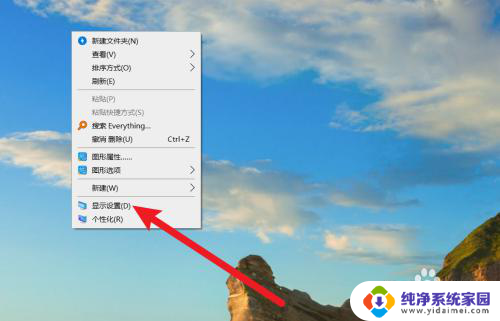
2.点击电源和睡眠
点击左侧【电源和睡眠】选项。
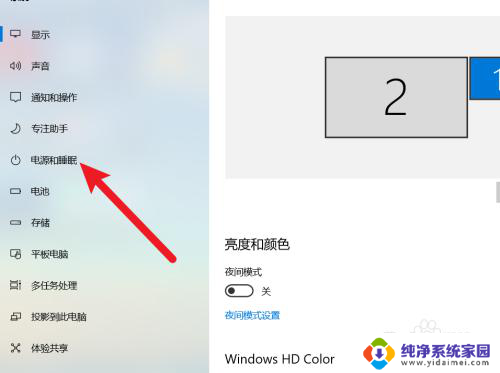
3.设置从不
将屏幕和睡眠设置为从不。
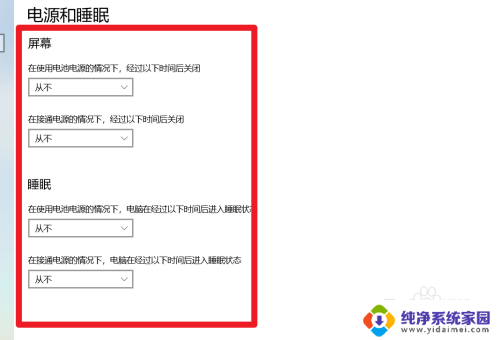
以上就是win10不休眠锁屏的全部内容,如果您遇到这种情况,可以按照以上方法来解决,希望对大家有所帮助。
win10不休眠锁屏 win10怎样设置不自动锁屏不休眠相关教程
- win10电脑设置不锁屏不休眠 Win10怎么设置不锁屏不休眠
- 电脑设置不休眠为什么还会锁屏 解决Win10电脑设置不休眠后自动休眠的问题
- win10电脑设置了从不休眠还是会锁屏 Win10设置不休眠后电脑仍休眠
- 如何设置电脑屏幕不休眠 Win10如何设置屏幕常亮不休眠
- win10永不休眠 Win10怎样设置不休眠
- win10设置了休眠仍不休眠 如何解决Win10设置不休眠后电脑自动休眠的问题
- 笔记本设置不锁屏 怎样设置Win10笔记本关闭盖子后不自动休眠不关掉屏幕
- 怎么电脑不休眠 win10怎么调整休眠设置为永不休眠
- 电脑设置不休眠但是还是会关闭 如何解决Win10设置不休眠后电脑仍然自动休眠的问题
- win10看视频时电脑总是休眠 win10电脑如何设置屏幕不休眠
- 怎么查询电脑的dns地址 Win10如何查看本机的DNS地址
- 电脑怎么更改文件存储位置 win10默认文件存储位置如何更改
- win10恢复保留个人文件是什么文件 Win10重置此电脑会删除其他盘的数据吗
- win10怎么设置两个用户 Win10 如何添加多个本地账户
- 显示器尺寸在哪里看 win10显示器尺寸查看方法
- 打开卸载的软件 如何打开win10程序和功能窗口